GARMIN ForeAthlete 45は、カスタムウォッチフェイスをアプリでダウンロードすれば、予めインストールされているウォッチフェイス以外にも変更できます。
発売当初は、ちょっと挙動がおかしく、うまく変更できなかったりしましたが、何度かアップデートしており、簡単にインストール・変更できるようになってました。
以前書いたページにアクセスが割とあったので、あらためてカスタムウォッチフェイスへの変更方法の手順を書きます。
必要なアプリは2つ
カスタムウォッチフェイスにするには、パソコンから設定する方法と、アプリから設定する方法があります。
ここではスマホアプリから設定する方法について説明します。
必要なアプリはこの2つです。
初めて購入した方はGarmin Connectをインストール
Garminユーザー必須のこちらのアプリをインストール。
初回はユーザーアカウントの登録などが必要になります。 アカウント登録したら、ForeAthlete 45とペアリングします。
ペアリングの仕方は、操作マニュアルの1ページ目に書かれています。
操作マニュアルはこちら。(pdf)
↓
https://download.garmin.com/jp/download/manuals/ForeAthlete45_OM_JA.pdf
カスタムウォッチフェイスはconnect IQ
カスタムウォッチフェイスにするには、こちらのアプリをインストール。
このアプリにデバイス登録して、使います。
ウォッチフェイスをダウンロードする
connect IQアプリで、好きなウォッチフェイスをダウンロードしましょう。
メニューのウォッチフェイスをタップすると、人気順などで表示されるので、気に入ったデザインの右にあるダウンロードをタップしましょう。

好きなウォッチフェイスをダウンロード
これで、ForeAthlete45と同期していれば、インストールが完了します。
インストール済みのウォッチフェイスは、connect IQアプリで、デバイスの管理 > マイウォッチフェイス で確認できます。
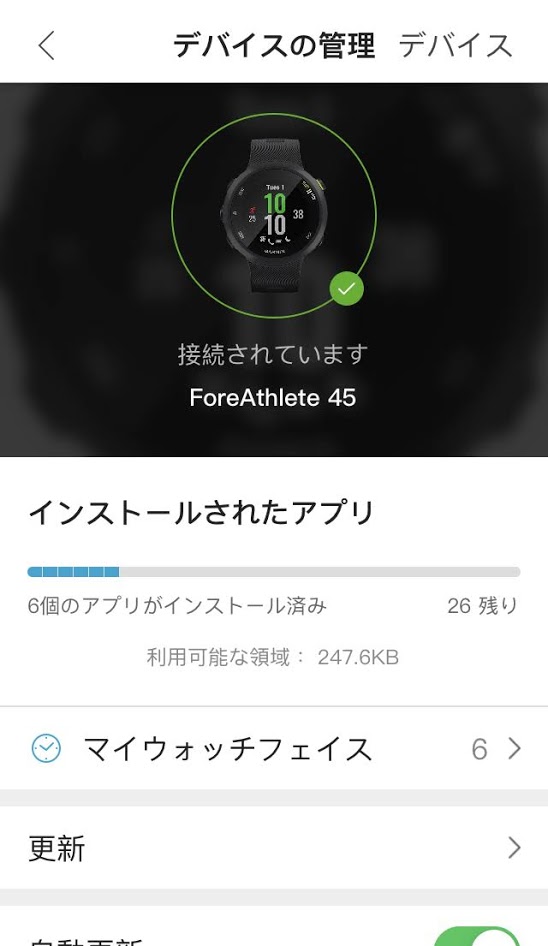

ウォッチフェイスの変更方法
動画はこちら。
ForeAthlete45のウォッチフェイスの変更方法。
アプリアップデートして、使いやすくなってる。 pic.twitter.com/2jmhdWWtmS— スージー (@suzy_girhythm) January 8, 2020
自分の好きな写真をウォッチフェイスに設定するには
自分で撮った写真などをウォッチフェイスすることもできます。
これでOKです。
動画はこちら。
トンネルの画像をウォッチフェイスにしてみる pic.twitter.com/5qvXUQKqpk
— スージー (@suzy_girhythm) January 8, 2020
先ほどのウォッチフェイスと同じように、スマホと同期されると、ウォッチフェイスに追加されています。
あとは、同じように選んで適用すればOK。
アプリのアップデートで挙動が良くなってる
以前は急に変更できなくなったりと、使いにくかったですが、アプリのアップデートでちゃんと簡単にできるようになっています。
今回 Face it を含む6つのウォッチフェイスをインストールしましたが、マニュアルどおりにちゃんと変更できました。
今のお気に入りは、これかな。

Crystal
※2020年1月8日時点でのアプリでの操作です。
定期的にアプリは更新されているようなので、変わっている場合もあります。







コメント